폴더와 파일의 비밀번호 보호로 보안 계층 추가
다계층 보안을 탑재한 Dropbox에서는 가장 민감한 데이터까지 클라우드에 안전하게 보관되어 언제나 안심할 수 있습니다.
Dropbox를 통해 파일을 비밀번호로 보호하면 지정된 사람만 파일에 액세스할 수 .
문서를 보호하기 위해 설정해 놓은 비밀번호를 알아야 문서를 보거나 다운로드할 수 있기 때문입니다.
파일을 저장하고 공유하는 것부터 문서에 서명하여 전송하고 Dropbox에서 모두 가능합니다.
다계층 보안을 탑재한 Dropbox에서는 가장 민감한 데이터까지 클라우드에 안전하게 보관되어 언제나 안심할 수 있습니다.
Dropbox를 통해 파일을 비밀번호로 보호하면 지정된 사람만 파일에 액세스할 수 .
문서를 보호하기 위해 설정해 놓은 비밀번호를 알아야 문서를 보거나 다운로드할 수 있기 때문입니다.
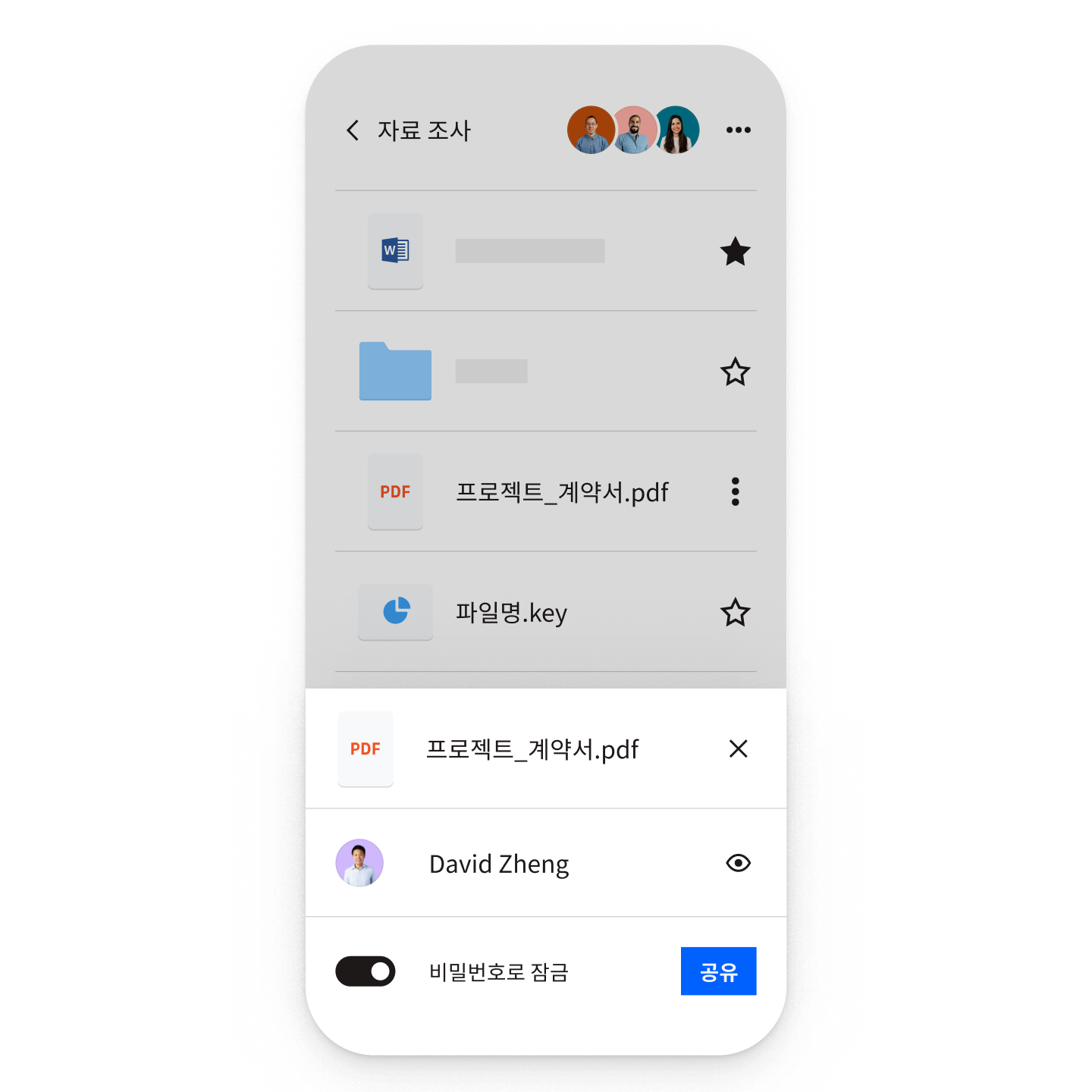
Dropbox를 사용하면 외부 소프트웨어 없이도 PDF 및 그 외 파일 형식을 간단하게 비밀번호로 보호할 수 있습니다. PDF, Word 문서, 기타 파일이나 폴더의 링크를 공유하기 전에 비밀번호를 설정하세요. 그러면 비밀번호를 알고 있는 사람만 링크를 열어볼 수 있습니다.
Dropbox 팀 계정 사용자는 민감한 파일에 대한 액세스 권한을 간단하게 제한할 수 있습니다. 팀 외부의 누군가가 비밀번호로 보호된 폴더나 파일의 링크를 입수한다고 해도 걱정 없습니다. 비밀번호를 모르면 그 어떤 것도 볼 수 없죠.
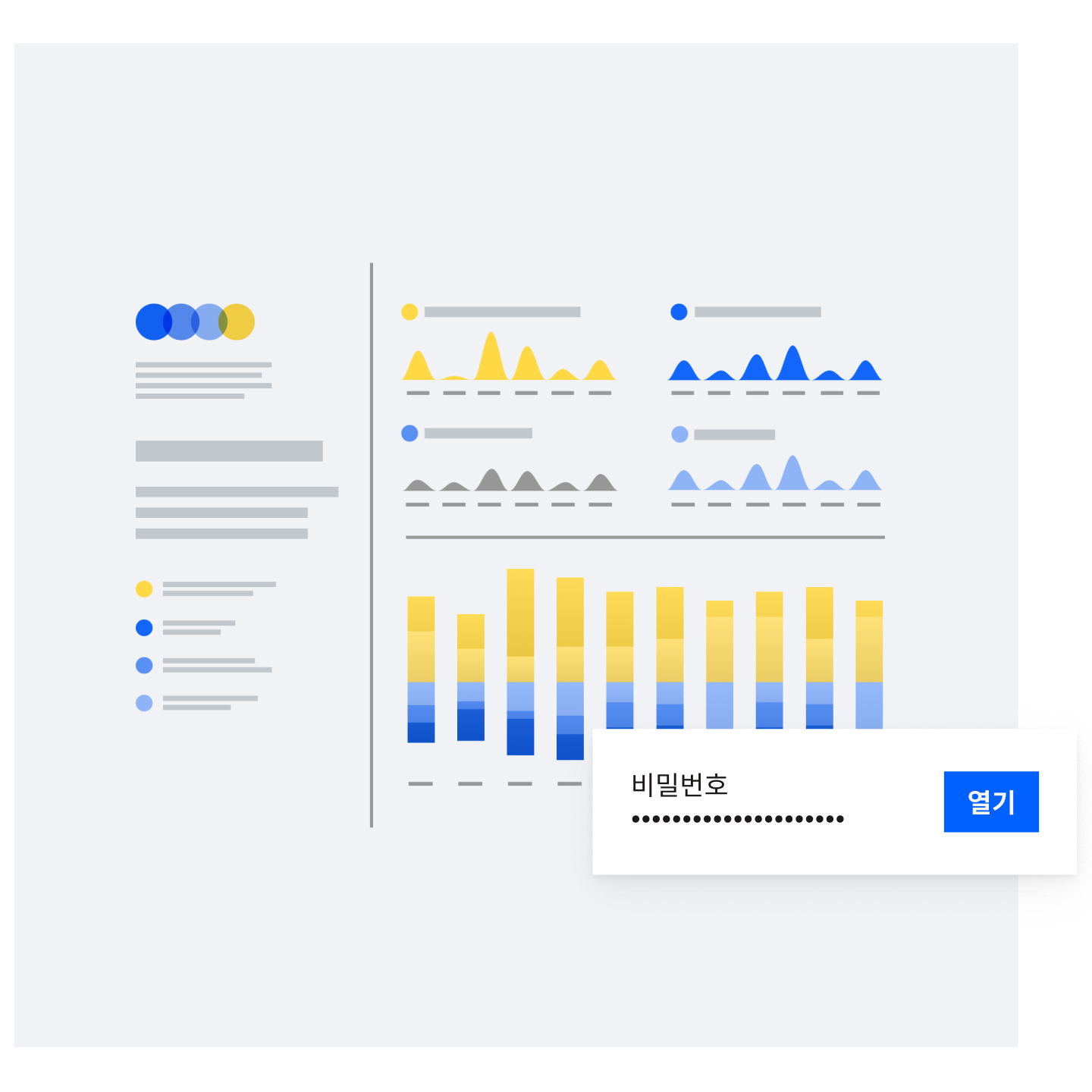
파일을 전송한 후에도 파일 액세스를 완벽하게 제어하세요. dropbox.com이나 모바일 앱에서 공유 링크 만료일을 설정하면 링크를 받은 사람은 링크가 만료되기 전까지만 파일에 액세스할 수 있습니다. 만료일이 지나면 링크가 비활성화되어 누구도 링크에 연결된 콘텐츠를 볼 수 없죠.
업무 파일을 다운로드하지 못하도록 보호하는 또 다른 방법으로는 공유 링크의 다운로드를 비활성화하는 방법이 있습니다. 이렇게 하면 링크를 받은 사람은 dropbox.com에서 파일을 미리 보기로 확인할 수는 있지만, 자신의 컴퓨터로 파일을 다운로드할 수는 없죠.
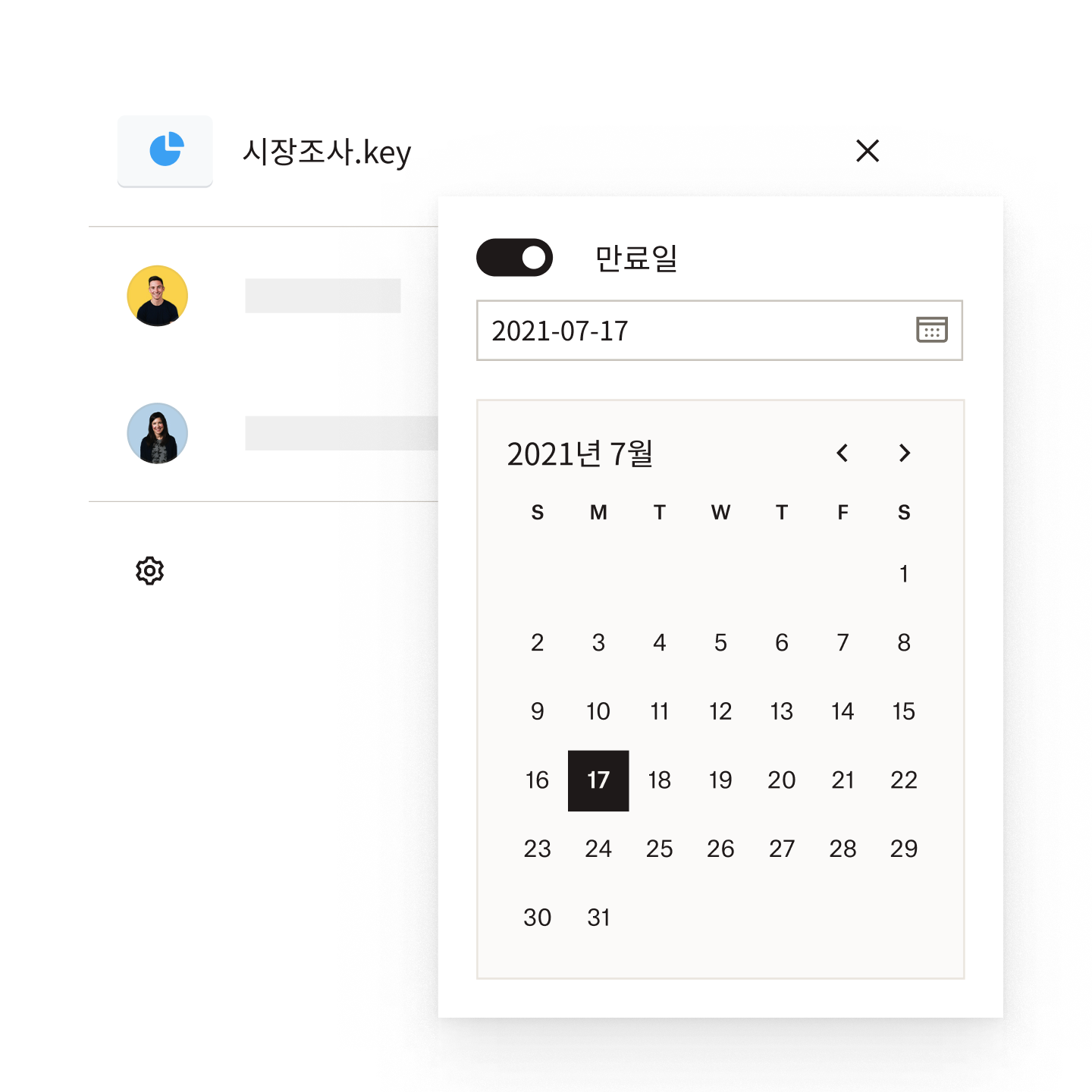
비밀번호 보호는 다른 사람들과 공유하는 파일이나 폴더를 제어하고 보호하며 기밀 재산이 엉뚱한 사람의 손에 들어가는 것을 방지합니다. Dropbox가 권장하는 또 다른 보안 기능은 2단계 인증(2FA)입니다. 간단하지만 Dropbox 계정과 계정에 있는 모든 것을 보호하는 데 꼭 필요한 기능이죠.
2단계 인증을 활성화하면 Dropbox에서 두 번째 인증 방법을 요청합니다. 따라서 계정에 로그인하거나 컴퓨터, 휴대폰, 태블릿을 새로 연결할 때 비밀번호 외에 6자리 코드 또는 보안 키를 입력해야 할 수도 있습니다. 비밀번호 보호와 함께 2단계 인증을 사용하면 다른 사람이 계정에 액세스하기가 훨씬 더 어려워집니다.
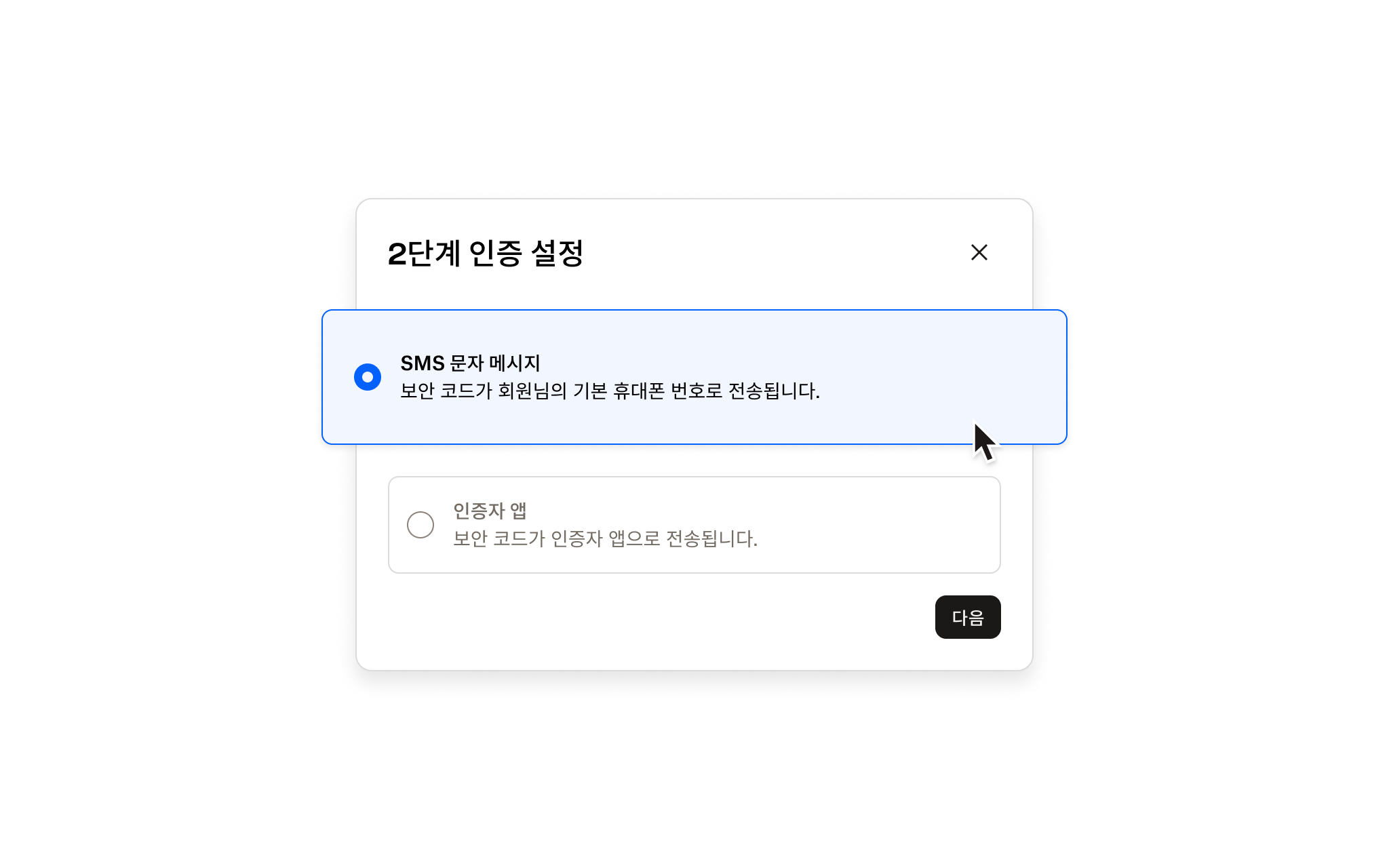
"Dropbox에 모든 파일을 체계적으로 정리하고 폴더를 간편하게 정렬할 수 있다는 점이 정말 마음에 든다. 회사 법무팀은 Dropbox를 사용해 승인된 사람만 비밀번호로 보호된 내부 문서에 액세스할 수 있도록 한다."
브리트니 하비(Brittney Harvey)Bond 채용 담당자파일을 암호화하면 누군가 파일을 가로채거나 디스크를 탈취하려고 해도 데이터를 읽을 수 없게 됩니다. 반면, 비밀번호 보호는 Dropbox 서비스 내에서 파일을 공유할 때 활성화하여 공유 보안을 한층 더 강화할 수 있는 기능입니다. Dropbox는 데이터를 업로드할 때 항상 데이터를 암호화하며, 파일이나 폴더를 공유할 때 비밀번호를 설정할 수 있습니다.
비밀번호를 설정하면 지정된 사람만 파일에 액세스할 수 있습니다. 비밀번호가 설정된 공유 링크 를 받은 사람은 본인이 비밀번호를 공유하지 않는 한 회원님의 파일에 액세스할 수 없습니다. 또한, 비밀번호로 연결된 파일에 만료일을 설정하면 지정된 기간 동안 링크를 받는 사람만 링크에 액세스할 수 있습니다. 비밀번호 보호 사용에 대한 자세한 내용과 팁은 비밀번호 보안 에 관한 자료를 참조하세요.
Word 문서에 비밀번호를 설정하면 내가 지정한 사람만 Dropbox를 통해 내 파일에 액세스하도록 할 수 있습니다. 그러면 누구든 내가 문서를 보호하기 위해 설정한 비밀번호를 입력해야 Word 문서를 보거나 다운로드할 수 있어 원치 않는 열람이나 수정을 방지할 수 있습니다.
Dropbox를 사용해 PDF를 비밀번호로 보호하는 방법은 간단합니다. 먼저 dropbox.com에 로그인한 후 파일 이름 옆에 있는 '공유' 버튼을 클릭하고 링크 설정 화면으로 이동해 공유할 PDF 링크에 비밀번호를 설정하세요. 그러면 비밀번호를 아는 사람만 전송된 PDF를 보거나 다운로드할 수 있습니다.
현재 Dropbox Professional 사용자와 Dropbox 팀 계정의 구성원은 dropbox.com 또는 Dropbox 모바일 앱에서 공유 링크를 사용하여 파일을 비밀번호로 보호할 수 있습니다. Dropbox 요금제를 비교 하며 적합한 Dropbox 요금제를 찾아보세요.